Microsoft fornisce una suite completa di strumenti per amministrare e gestire efficacemente vari aspetti della piattaforma Microsoft 365. Non c’è solo un portale di Office 365, i professionisti IT hanno effettivamente accesso a vari centri amministrativi, ognuno progettato per gestire specifici aspetti della piattaforma. In questo articolo, esploreremo i principali centri amministrativi disponibili in Microsoft 365 e ne discuteremo le funzionalità, consentendo agli amministratori di sfruttare appieno il potenziale della piattaforma.
Introduzione – Ambito dell’amministrazione di Microsoft 365
Office 365 e Microsoft 365 hanno rivoluzionato il modo in cui le aziende operano, offrendo una suite completa di strumenti e servizi per la produttività. Un’amministrazione efficace di Microsoft 365 è essenziale per ottimizzare i flussi di lavoro, garantire la sicurezza e massimizzare la produttività. Per semplificare le attività amministrative, Microsoft fornisce
Spiegherò qui i diversi metodi e offrirò alcune raccomandazioni e migliori pratiche.
I will go over the core Microsoft 365 services here. There are a few dozen total services with ‘GUI’ admin centers and portals offered by Microsoft. You can read more about the additional ones towards the end of my post.
Portali di produttività di Microsoft 365
I will describe a few high-level categories of portals managing Microsoft 365 – Productivity/Core, Security and Compliance, and miscellaneous with PowerShell.
Il Centro amministrativo di Microsoft 365 (precedentemente portale di Office 365)
Il Centro amministrativo di Microsoft 365 (precedentemente Centro amministrativo di Office 365) funge da centro nevralgico per l’amministrazione di Microsoft 365. Fornisce un’interfaccia unificata per gestire account utente, licenze, domini e abbonamenti.
Da questa bacheca, gli amministratori possono monitorare lo stato del servizio, accedere ai report e gestire le impostazioni di sicurezza e conformità. Il Centro amministrativo di Microsoft 365 consente anche agli amministratori di assegnare ruoli, configurare le policy e controllare l’accesso tra i vari servizi di Microsoft 365.
Con la sua interfaccia intuitiva e le sue funzionalità complete, il Centro amministrativo di Microsoft 365 permette agli amministratori di gestire efficientemente l’ambiente Microsoft 365 della propria organizzazione.
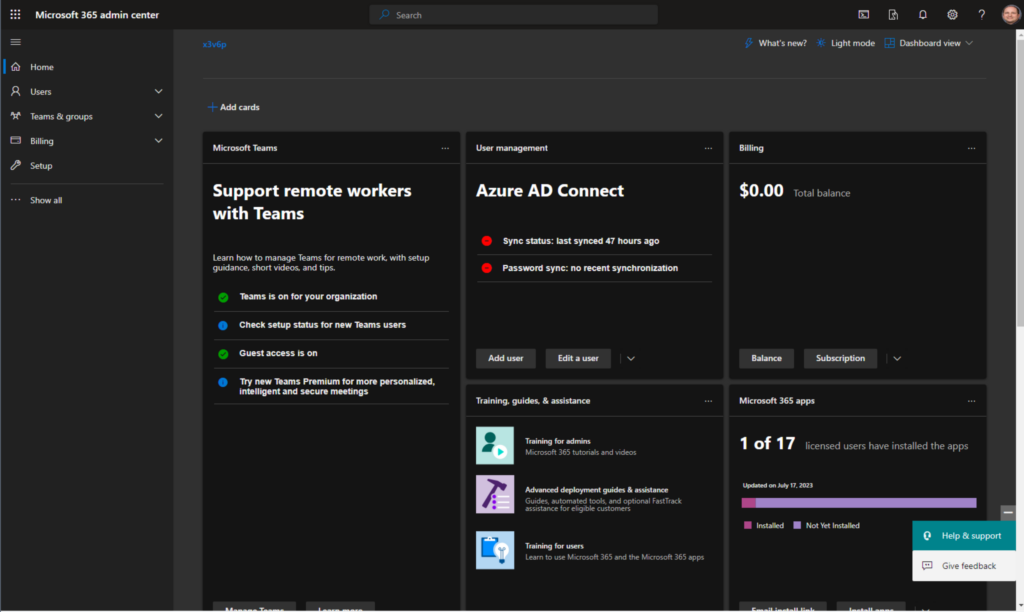
Centro amministrativo di Exchange
Il Centro amministrativo di Exchange si concentra specificamente sulla gestione degli aspetti relativi alla posta elettronica di Microsoft 365. Gli amministratori possono utilizzare questo centro per creare e gestire caselle di posta, configurare gruppi di distribuzione, definire regole di posta e gestire il tracciamento dei messaggi e i report di consegna.
Il Centro di amministrazione di Exchange consente agli amministratori di gestire le cartelle pubbliche, creare caselle di posta delle risorse e implementare misure di protezione della posta elettronica come le politiche anti-spam e anti-malware. Con i suoi strumenti specializzati, il Centro di amministrazione di Exchange consente agli amministratori di gestire efficacemente i servizi di posta elettronica e garantire una comunicazione fluida all’interno dell’organizzazione.
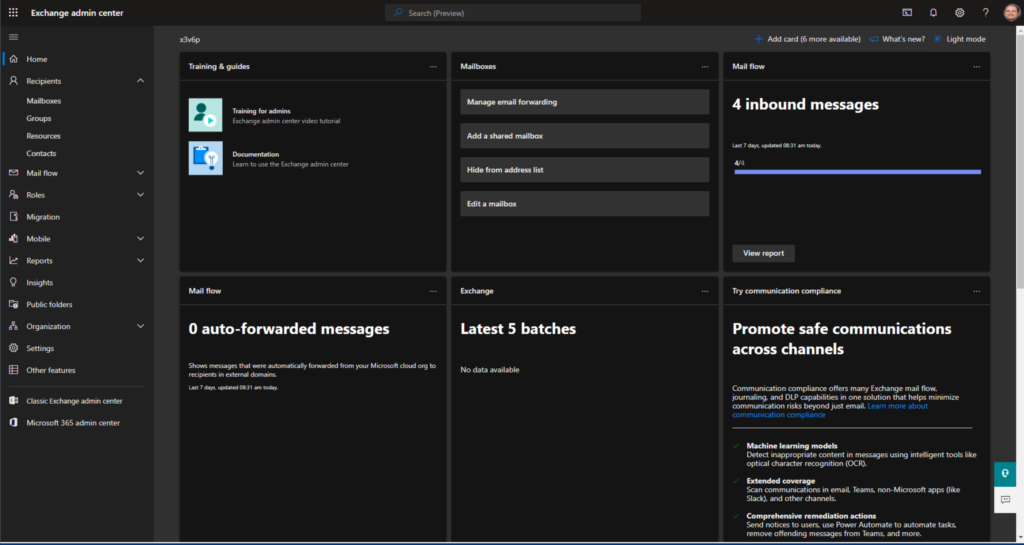
Il Centro di amministrazione di SharePoint è dedicato alla gestione dei siti e dei contenuti SharePoint (incluso OneDrive) all’interno di Microsoft 365. Gli amministratori possono utilizzare questo centro per creare e gestire raccolte siti, configurare autorizzazioni, configurare funzionalità del sito e monitorare l’utilizzo e lo spazio di archiviazione del sito.
Inoltre, il Centro di amministrazione di SharePoint fornisce informazioni sulla salute del sito, configurazione della ricerca e politiche di gestione dei contenuti. Gli amministratori possono anche gestire impostazioni di condivisione esterna, implementare misure di prevenzione della perdita di dati e configurare barriere informative.
Utilizzando il Centro di amministrazione di SharePoint, gli amministratori possono supervisionare senza problemi le attività correlate a SharePoint e favorire la collaborazione e la condivisione delle conoscenze all’interno della propria organizzazione.
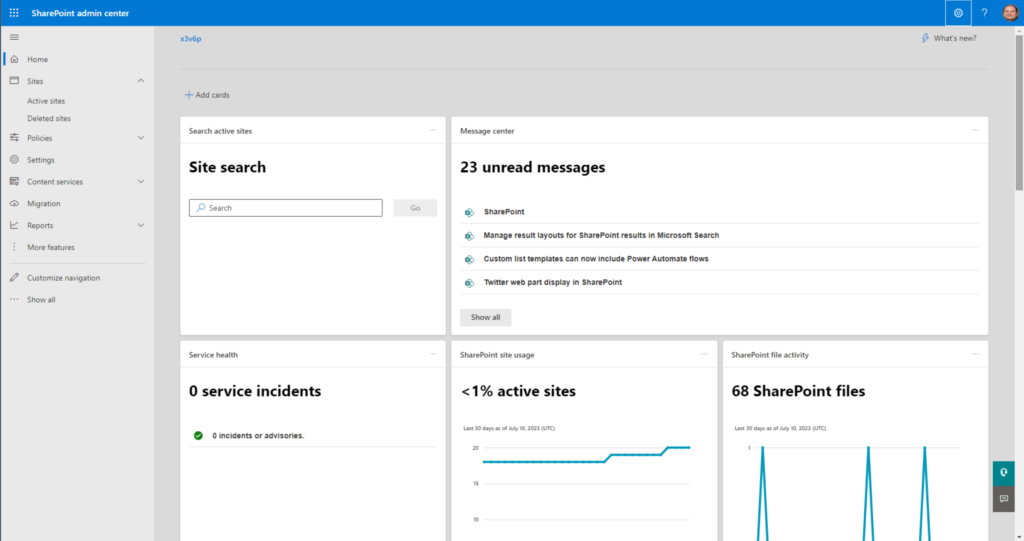
Centro di amministrazione di Microsoft Teams
Il Centro amministrativo di Microsoft Teams offre strumenti robusti per gestire Microsoft Teams, la popolare piattaforma di collaborazione e comunicazione in Microsoft 365. Gli amministratori possono utilizzare questo centro per gestire team e canali, configurare le politiche delle riunioni, impostare le funzionalità di messaggistica e chiamata e governare l’accesso esterno.
Il Centro amministrativo di Microsoft Teams consente agli amministratori di applicare misure di sicurezza e conformità, gestire le autorizzazioni delle app e integrare app e servizi di terze parti. Inoltre, gli amministratori possono monitorare le analisi sull’utilizzo, risolvere problemi e implementare politiche di conservazione dei dati. Con il Centro amministrativo di Teams, gli amministratori possono garantire una collaborazione efficace e ottimizzare la comunicazione all’interno della propria organizzazione.
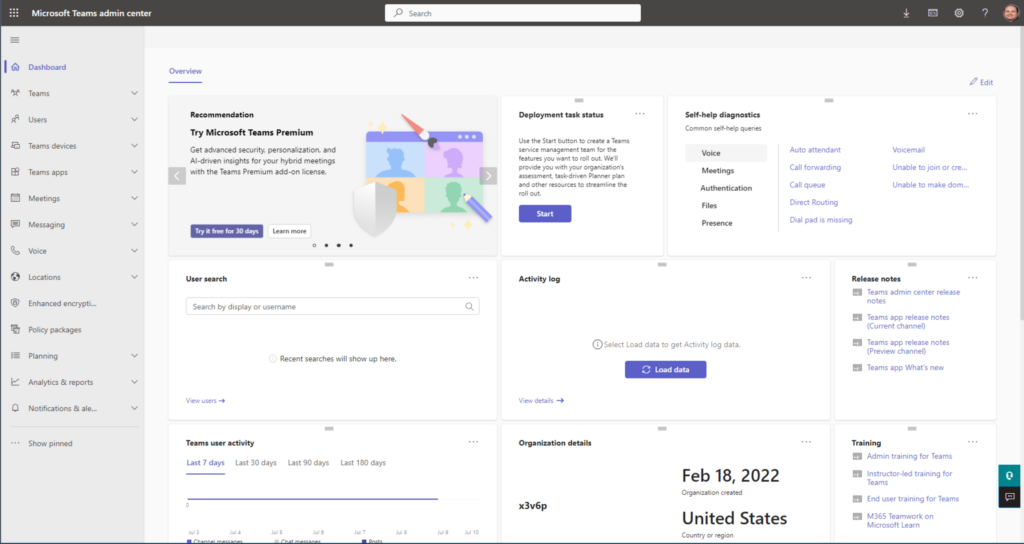
Portali di identità, sicurezza e conformità di Microsoft 365
La seconda categoria di portali ruota attorno all’identità, alla sicurezza e alla conformità. La denominazione più recente per questi portali (cambiano così spesso!) è Microsoft 365 Defender (precedentemente Security) e Microsoft Purview (precedentemente Compliance).
I’ll describe these portals here and also touch on the recent announcement Microsoft made in mid-July of the renaming of Microsoft Azure AD to Microsoft Entra ID.
Microsoft Entra
Il Microsoft Entra admin center è ora il luogo in cui puoi gestire le soluzioni di identità multi-cloud e accesso alla rete di Microsoft. Sì, questo è piuttosto grande in termini di branding e degli episodi di rinominazione senza fine di Microsoft.
Anche se l’azienda ha chiaramente dichiarato che non cambieranno funzionalità, licenze o caratteristiche, le implicazioni e l’ambito di questo cambiamento sono significativi nella mente di questo professionista IT. Tutto ciò che riguarda Azure Active Directory è ora Entra ID. Azure AD MFA? No – Entra ID MFA. Sì.
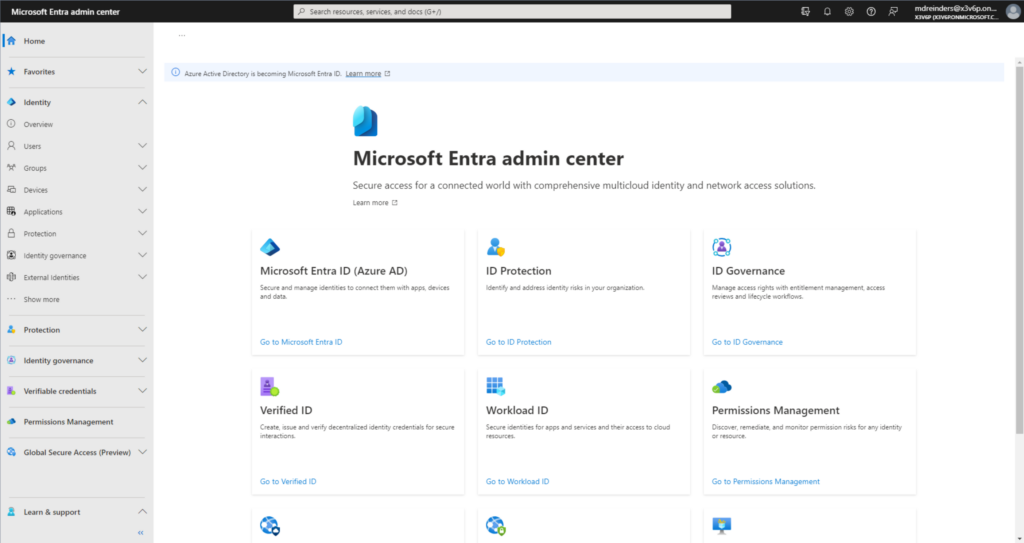
Il portale Microsoft 365 Defender
Il portale Microsoft 365 Defender è una piattaforma di gestione della sicurezza completa progettata per proteggere le organizzazioni dalle minacce informatiche avanzate. Fornisce un’interfaccia centralizzata per monitorare, investigare e rispondere agli incidenti di sicurezza attraverso diversi servizi Microsoft 365.
In pratica, il portale Microsoft 365 Defender combina le capacità di diversi prodotti di sicurezza. L’elenco include Microsoft Defender for Endpoint, Microsoft Defender for Office 365, Microsoft Defender for Identity (precedentemente Azure Advanced Threat Protection), e Microsoft Cloud App Security.
Il portale Microsoft 365 Defender consente agli amministratori di indagare e rispondere agli incidenti di sicurezza in modo efficace. Fornisce timeline degli incidenti complete, informazioni contestuali e analisi delle minacce per aiutare gli amministratori a comprendere la portata e l’impatto di un incidente. Attraverso le capacità avanzate di caccia, gli amministratori possono cercare in modo proattivo e identificare potenziali minacce all’interno del proprio ambiente.
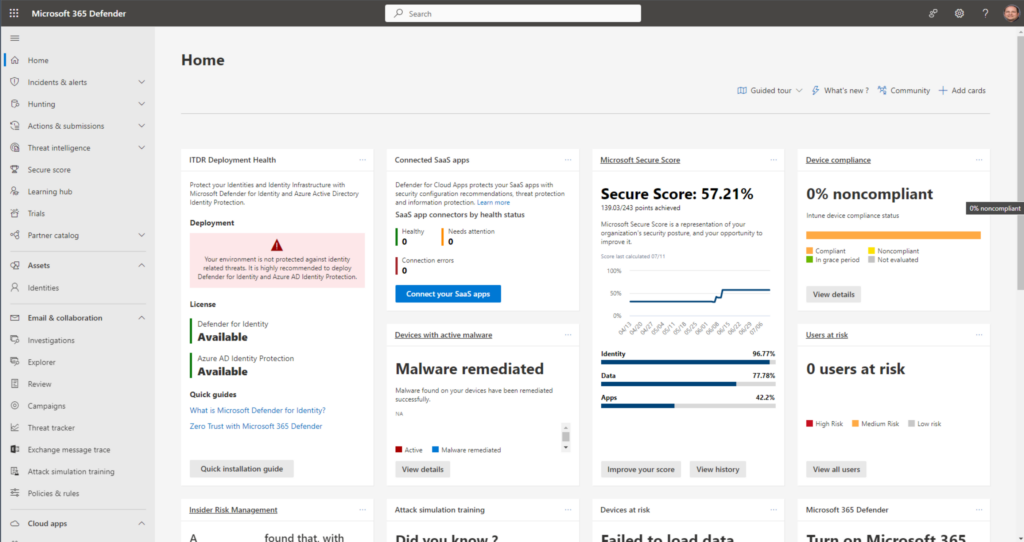
Il portale Microsoft Purview
Lo scopo principale del portale Microsoft Purview è aiutare le organizzazioni a ottenere visibilità e controllo sui propri dati. Offre capacità di scoperta dei dati, consentendo agli utenti di identificare asset dati su diversi sistemi, come database, data lake, condivisioni di file e servizi cloud. La piattaforma scansisce automaticamente e cataloga i metadati da queste fonti, fornendo una visione olistica del panorama dati dell’organizzazione.
Inoltre, il sito web di Microsoft Purview si integra con altri servizi di dati e analisi Microsoft, consentendo alle organizzazioni di sfruttare in modo più efficace i propri asset dati. Fornisce un’integrazione senza soluzione di continuità con Azure Synapse Analytics, Azure Data Factory e Power BI, consentendo agli utenti di scoprire e utilizzare i dati nei flussi di lavoro di analisi e reportistica.
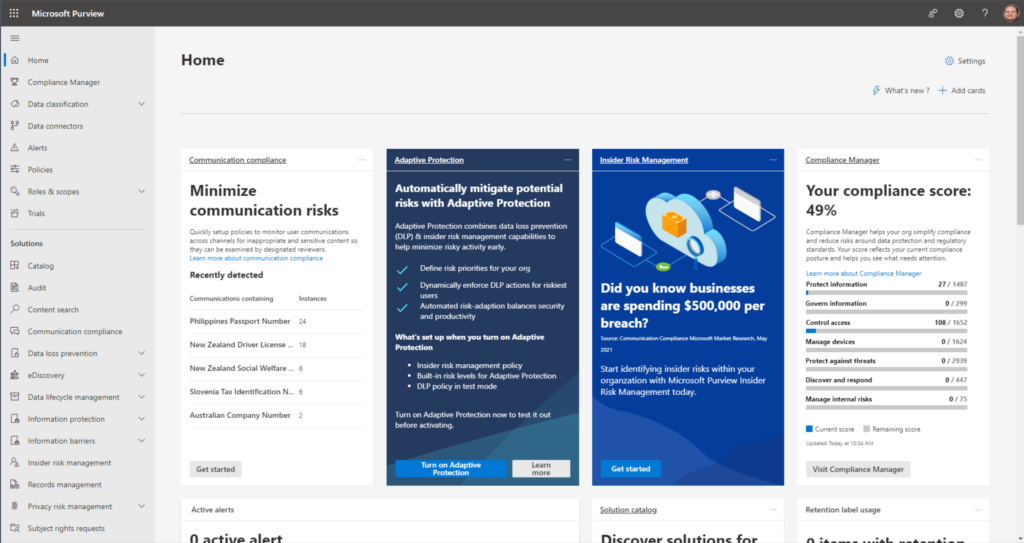
Ulteriori centri amministrativi Microsoft
C’è un buon numero di centri amministrativi aggiuntivi disponibili per altri servizi accessori in Microsoft 365. Sul sito web del centro amministrativo di Microsoft 365, è possibile espandere la navigazione sulla sinistra, scorrere fino in fondo e fare clic sul link Tutti i centri amministrativi.
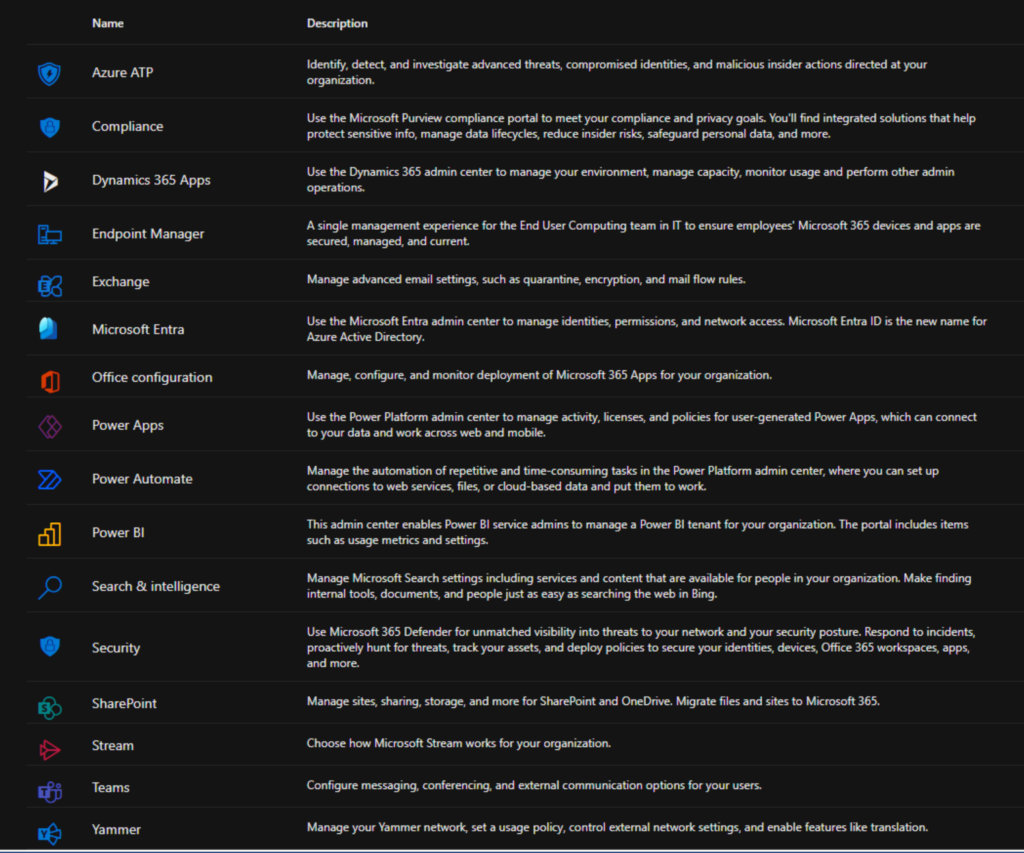
Qui troverai cose come il centro amministrativo delle app, Microsoft Entra (ex Azure Active Directory!), il portale amministrativo di Power BI, il centro amministrativo di Power Platform, Stream e altri.
Utilizzare tutti questi portali amministrativi ti consente di gestire e proteggere password, dispositivi, app cloud e persino richieste di supporto! E, prendi nota – puoi anche scaricare l’app mobile Microsoft 365 admin sul tuo dispositivo mobile da Google Play Store e Apple App Store.
Windows PowerShell
I want to mention PowerShell – it wouldn’t be a Microsoft 365 post about administration if I didn’t mention PowerShell, right? Most of the core Microsoft 365 services include PowerShell modules.
Il processo generale a cui devi sottostare per connetterti ai servizi del tuo tenant è il seguente:
- Installare o aggiornare (Import-Module, Update-Module) il modulo rispettivo in PowerShell (ExchangeOnlineManagement, MicrosoftTeams, AzureAD, ecc.).
- Importa il modulo nella tua sessione corrente di PowerShell.
- Esegui ciascun rispettivo comando ‘Connect-‘ per autenticarti a Microsoft.
- Esegui i tuoi cmdlet e script per la gestione.
Lascia che ti mostri alcuni esempi. Confermerò di eseguire la versione più recente dei moduli ‘ExchangeOnlineManagement’ e ‘MicrosoftTeams’ e mi connetterò ai rispettivi servizi nel mio tenant Microsoft 365 Developer.
Poiché potrei aver precedentemente installato questi moduli, eseguirò semplicemente il cmdlet Update-Module per confermare di avere installata la versione più recente.
Update-Module ExchangeOnlineManagement
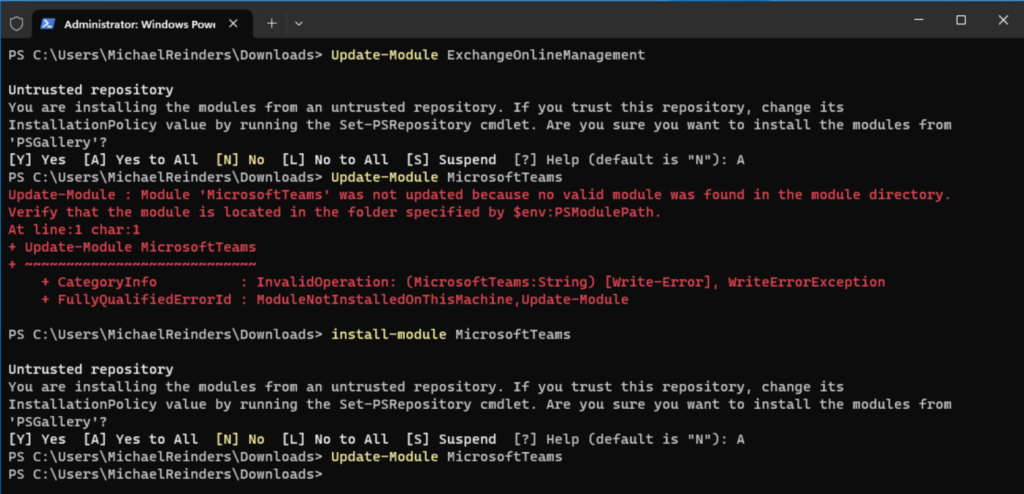
I was able to update the ExchangeOnlineManagement module successfully. I then tried the same command with ‘MicrosoftTeams’ and there was an error. It was not installed yet. So, I installed it with the Install-Module command:
Install-Module MicrosoftTeams
Questo ha scaricato e installato il modulo. Ho eseguito nuovamente il cmdlet Update-Module per essere sicuro di avere la versione più recente.
Successivamente, ho eseguito il comando Connect-ExchangeOnline per connettermi al mio tenant ExchangeOnline.
Connect-ExchangeOnline
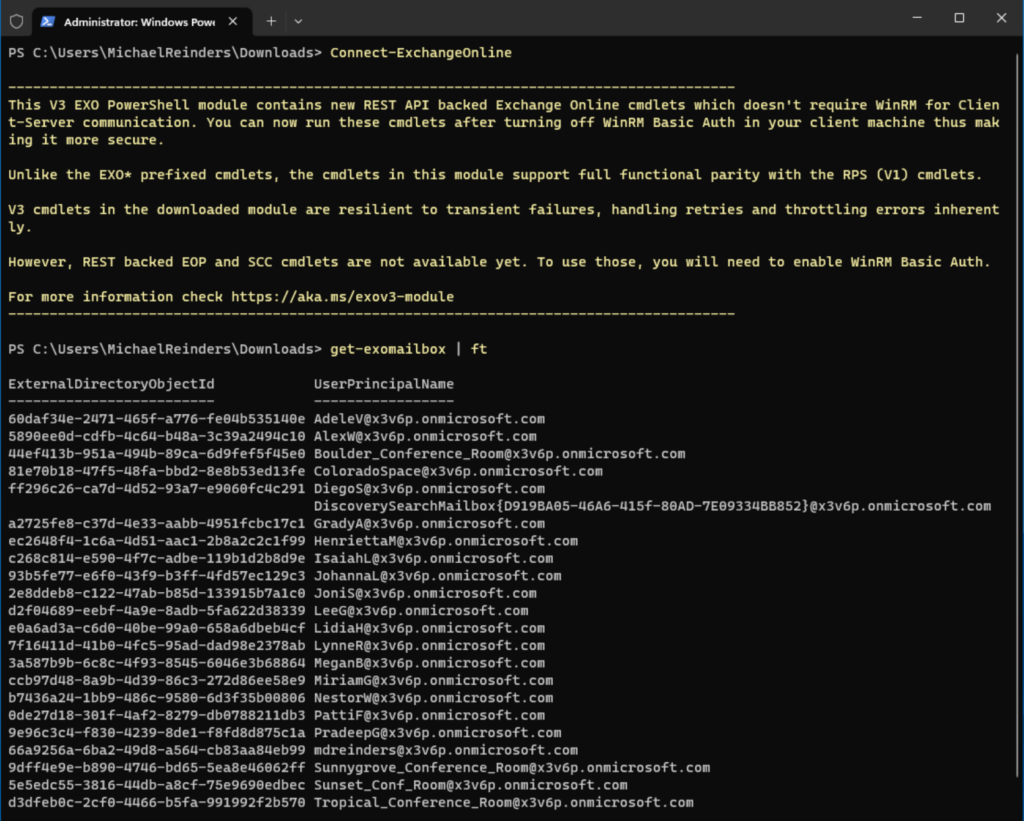
I gave my credentials (Global Administrator in my tenant) and then tested it by getting a list of all mailboxes. All good!
Un’efficace amministrazione di Microsoft 365 è cruciale per le organizzazioni
I vari centri amministrativi disponibili in Microsoft 365 offrono strumenti e funzionalità specializzati per gestire diversi aspetti della piattaforma. Dal Microsoft 365 Admin Center centrale ai centri specializzati per Exchange, SharePoint, Teams, Microsoft 365 Defender e Purview, gli amministratori possono configurare efficientemente le impostazioni, gestire gli account utente, monitorare lo stato del servizio, applicare misure di sicurezza e garantire la conformità. Sfruttando questi centri amministrativi, le organizzazioni possono ottimizzare i compiti amministrativi, migliorare la produttività e sfruttare efficacemente il potenziale di Microsoft 365.
Si prega di lasciare un commento o una domanda qui sotto – Grazie per la lettura!













